Vamos a explicarte qué métodos puedes seguir para desactivar el Dolby Vision de Netflix en el caso de que te esté dando problemas, e incluso cómo intentar solucionarlos por tu cuenta. Hay usuarios a los que esta tecnología no les funciona del todo bien, y notan cómo las series y películas con ellas se ven un poco peor.
Lamentablemente, no hay una manera oficial en la que puedas desactivar el Dolby Vision de la aplicación de Netflix, es una opción que le falta a la plataforma como la de desactivar el HDR. Por lo tanto, las únicas opciones que hay disponibles pasan porque tu televisión sí permita hacerlo o cambiar tu tarifa de Netflix.
Desactiva Dolby Vision de tu dispositivo
El Dolby Vision de Netflix se activa automáticamente si detecta que estás utilizando un dispositivo que puede decodificar los metadatos de Dolby Vision. Por lo tanto, en el caso de que sea tu caso pero no quieras Dolby Vision, una opción sería desactivar esta tecnología en el dispositivo donde estás viendo el contenido para que así la aplicación de Netflix no lo habilite de forma automática.
Esto no lo vas a poder hacer en todos los televisores que sean compatibles con la tecnología, por lo que vas a tener que buscar si tienen la opción de desactivar esta tecnología. En el caso de consolas, también es posible que algunas incluyan la posibilidad de desactivar la tecnología, dependerá de cada una.
Cambia tu tarifa de Netflix
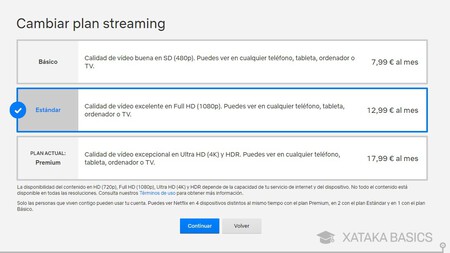
Otra opción es cambiar tu tarifa de Netflix por una que no incluya HDR. En este momento, sólo el plan Premium permite ver el contenido con esta calidad, por lo que si rebajas al plan Estándar te librarás de él, y cuando quieras podrás volver al plan convencional para volver a darle una oportunidad.
La pega de este método es que también perderás la calidad 4K a la hora de ver contenidos, y que sólo podrás hacerlo en calidad FullHD. Por lo tanto, este es un recurso al que sólo deberías recurrir en el caso de que no te importe perder calidad, o que perder un poco de resolución y ver el contenido en FullHD sea mejor que no ver nada por el HDR.
Si conectas el portátil al televisor
En el caso de que conectes el portátil al televisor, otra medida es utilizar una versión de HDMI que no soporte Dolby Vision. En este caso, si miramos las versiones de cables HDMI, la mejor opción sería la 1.4. Sin embargo, puede ser bastante engorroso tener que buscar esta versión concreta.
Prueba a calibrar tu televisor
Los problemas que da el Dolby Vision, en parte quizá puedas intentar calibrar tu televisión para intentar solucionarlos. Incluso Netflix ha recomendado ciertas configuraciones para la tele cuando quieres disfrutar de contenido con estas calidades. Cada televisor permite ajustar una serie de parámetros específicos, pero esta es la recomendación general que hace Netflix para películas como Roma:
- Modo de imagen: Cine o Película (nunca deportes, juegos, etc.)
- Sharpness: 0% o 50% (si es la cantidad por defecto)
- Backlight: la que nos resulte confortable.
- Contraste: 100%
- Brillo: 50%
- Color: 50%
- Hue: 0%
- Gamma: 2.2
- Tinte (G/R): 50%
- Relación de aspecto: Screen Fit (Samsung), Just Scan (LG), Wide Mode: Full (Sony) y Display Area: Full Pixel (Sony)





Ver 0 comentarios